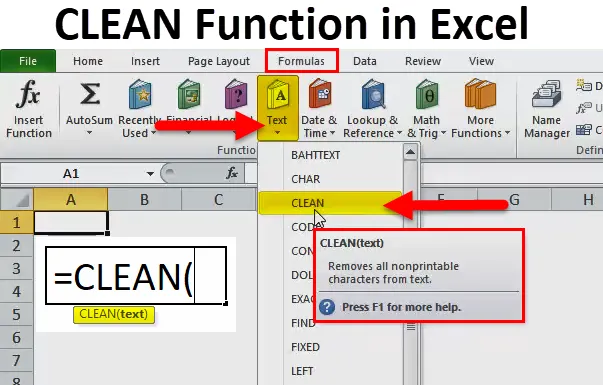
Funzione CLEAN in Excel (Sommario)
- PULITO in Excel
- Formula PULITA in Excel
- Come utilizzare la funzione CLEAN in Excel?
PULITO in Excel
Come suggerisce il nome stesso, CLEAN significa che devi pulire qualcosa. Potrebbe testo, numero o qualcos'altro. Più i dati sono più disordinati, maggiore è il tempo necessario per modificarli. Di solito, copiamo e incolliamo i dati dai browser web. Durante la copia dei dati dai browser Web copiamo i caratteri indesiderati come i caratteri non stampabili. Alcuni dei caratteri non stampabili sono mostrati nell'immagine seguente.
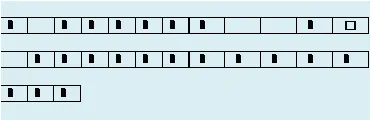
Per rimuovere tutti i caratteri non stampabili, possiamo usare una funzione CLEAN in Excel. La funzione CLEAN di Excel può rimuovere i primi 32 caratteri di codice ASCII a 7 bit dal testo. Primi 32 caratteri.
Questi tipi di caratteri si trovano all'inizio dei dati importati in Excel da altre applicazioni Web. Esistono in totale 37 caratteri di codice ASCll a 7 bit da cui la funzione CLEAN può pulire i primi 32 caratteri.
I valori dei caratteri rimanenti sono i numeri 127, 129, 141, 143, 144 e 157. I caratteri generati da questi codici non possono essere rimossi dalla funzione CLEAN.
Una funzione CLEAN può essere applicata a testo, stringhe, numeri ecc. Una cosa importante che dobbiamo notare qui è quando una funzione CLEAN viene applicata ai numeri che converte automaticamente i numeri in formato testo.
CLEAN è ampiamente utilizzato nei lavori basati sui dati in cui le persone si occupano più spesso di dati di ricerca e sviluppo. Il marketing è il team che utilizza i dati per inviare campagne e scrivere contenuti alla propria campagna. Mentre scrivono il contenuto della campagna, ricercano di più su Internet e copiano direttamente dai browser Web e copiano caratteri speciali insieme ai dati. Negli esempi seguenti vedremo l'uso pratico della funzione CLEAN nel mondo pratico.
Formula PULITA in Excel
Di seguito è la formula PULITA in Excel:
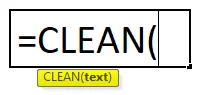
La formula CLEAN in Excel include solo un parametro, ad esempio TEXT.
- TESTO: il testo desiderato che si desidera rimuovere i caratteri non stampabili. Questo parametro o argomento può essere applicato facendo riferimento a una cella o immettendo i dati direttamente nell'argomento utilizzando le doppie virgolette.
Come utilizzare la funzione CLEAN in Excel?
La funzione CLEAN in Excel è molto semplice e facile da usare. Facciamo capire il funzionamento della funzione CLEAN in Excel con alcuni esempi.
È possibile scaricare questo modello di funzione CLEAN Excel qui - Modello di funzione CLEAN ExcelEsempio 1
Supponiamo che tu stia lavorando in un dipartimento di marketing come Marketing Executive e tu, il manager ti abbia chiesto di raccogliere alcuni degli importanti fattori di crescita nel settore immobiliare in India.
Hai effettuato ricerche e raccolto dati di seguito dopo aver navigato su Internet per 2 giorni e i dati sembrano più disordinati del solito.
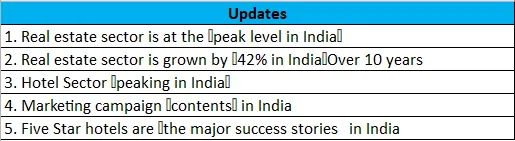
Poiché hai copiato direttamente dal browser, hai trovato questi caratteri non stampabili, che sono contrassegnati nelle caselle rosse nell'immagine sopra.
Non è un problema che è necessario rimuovere quei caratteri extra speciali prima di inviare i dati al proprio responsabile. Non puoi farlo manualmente. Copia i dati in file Excel e applica una funzione CLEAN ad esso.
Passaggio 1: copia i dati nel foglio Excel.
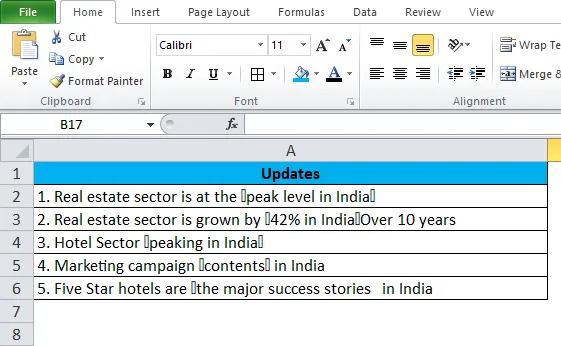
Passaggio 2: applicare la funzione CLEAN nella cella B2 e la formula dovrebbe essere simile a quella seguente.
= PULITO (A2)
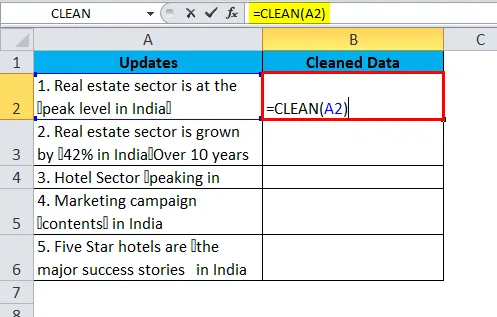
Quindi l'output sarà:
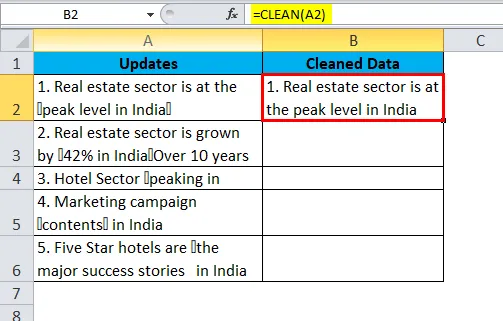
Abbiamo applicato la funzione CLEAN nella colonna B trascinandola. Tutti i caratteri speciali sono di caratteri di codice ASCll a 7 bit.
Una funzione CLEAN può pulire i primi 32 caratteri di codice ASCll a 7 bit dal testo.
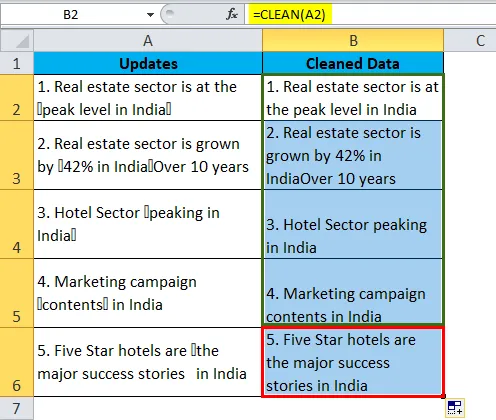
Di seguito è riportato l'elenco dei caratteri ASCll.
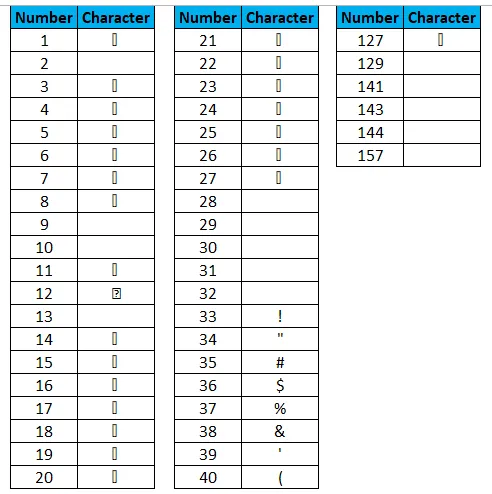
Esempio n. 2
Come dirigente di marketing, lavori sulla ricerca su così tante cose. Durante la ricerca hai trovato di seguito importanti numeri di contatto dei dirigenti di livello C. Livello C significa CEO, CFO, COO ecc … Insieme ai numeri di contatto, hai copiato anche i caratteri non stampabili.
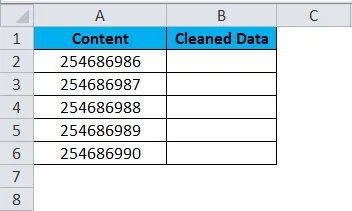
Se guardi questi numeri di telefono, non puoi dire qui i numeri completi. Questi non sono caratteri speciali, piuttosto un nome di carattere speciale. A tutti i caratteri speciali viene assegnato un nome di carattere chiamato Wingdings .
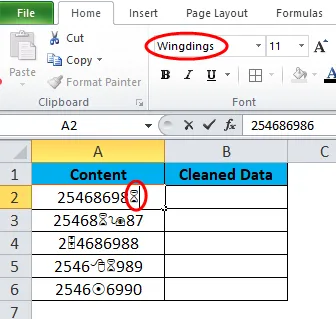
Per questi tipi di casi, anche noi possiamo applicare una funzione CLEAN per pulire i nostri dati. Quindi, andiamo avanti e applichiamo una funzione PULITA ai nostri numeri di telefono.
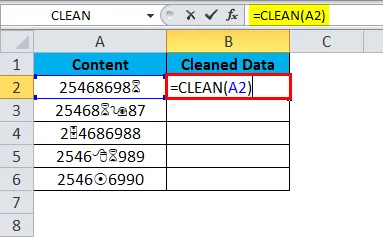
Quindi l'output sarà:
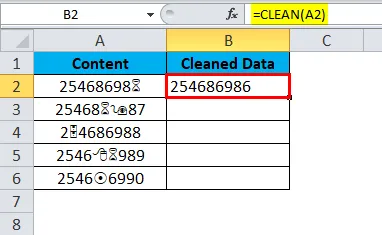
Dopo aver applicato la funzione CLEAN ai nostri dati, è stata convertita in numeri, ovvero convertiti da caratteri speciali a caratteri normali. Quindi l'output finale avverrà trascinando la cella B2:
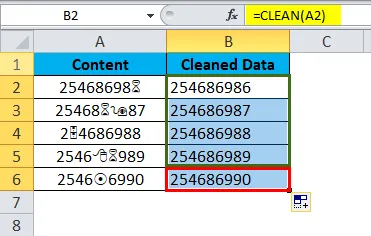
Poiché abbiamo richiesto il numero di funzione CLEAN, viene rimosso un formato e viene inserito il formato del testo. Per conservare il formato numerico, è necessario utilizzare la formula VALUE prima della funzione CLEAN.
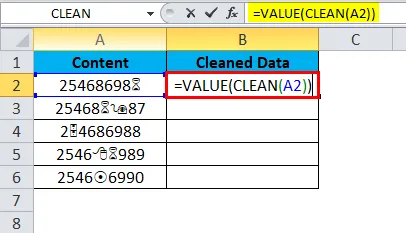
Quindi l'output sarà:
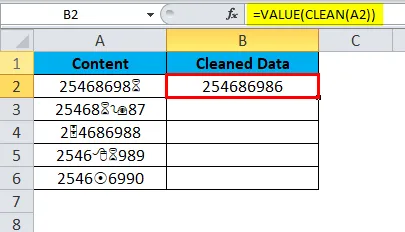
Quindi l'output finale avverrà trascinando la cella B2:
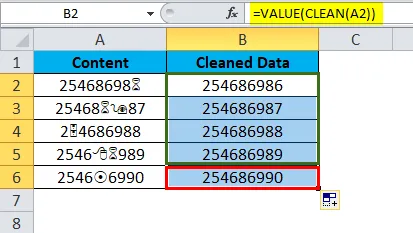
Pertanto, la funzione VALUE aiuta a convertire il valore fornito in formato numerico.
Questo è il modo in cui CLEAN può essere vitale per ripulire i nostri dati disordinati in un bellissimo dato presentabile.
Cose da ricordare sulla funzione CLEAN in Excel
- La funzione CLEAN in Excel può rimuovere dall'elenco 0 a 32 caratteri di codice ASCll a 7 bit.
- Funzione CLEAN disponibile in Excel 2003 e versioni successive.
- I caratteri addizionali non stampabili generati dai codici 127, 129, 141, 143, 144 e 157.
- Alcuni caratteri non stampabili non sono affatto visibili ma una funzione PULITA può trovare quel carattere non visibile e aiuta a rimuoverlo.
Articoli consigliati
Questa è stata una guida a CLEAN in Excel. Qui discutiamo come usare la funzione CLEAN in Excel insieme ad esempi e template Excel scaricabili. Puoi anche guardare queste utili funzioni in Excel:
- Usi della funzione POWER in Excel
- Come usare la funzione IRR in Excel?
- Guida sulla funzione SOSTITUTIVA in Excel
- Migliori esempi di funzione MID Excel